如何在 Windows 11 上停止接收更新
2022-04-12 13:24:09
•
来源:
导读 Windows 11的更新不应该是一件坏事。但是对于微软推出的常规补丁的质量控制,还有很多问题要问。事实上,有时旨在修复一件事的更新会完全
Windows 11的更新不应该是一件坏事。但是对于微软推出的常规补丁的质量控制,还有很多问题要问。事实上,有时旨在修复一件事的更新会完全破坏另一件事。因此,Windows 11 用户的数量超过了微软愿意承认的不希望将更新自动应用于他们的系统的数量。
好消息是,虽然 Microsoft 建议您进行这些更新,但您也可以自己处理问题并将它们远离您的 PC。无论您只是不想要它们,还是想等待一段时间以确保它们没有损坏,这都是您可以做的。
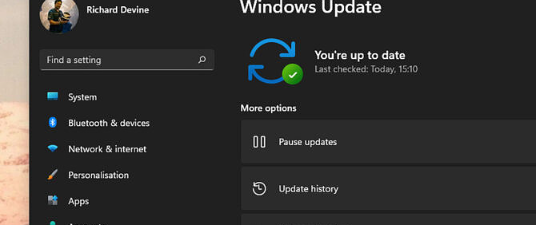
如果您不想永久停止接收更新,也许您只是想避免特定的错误,您可以暂停更新。有许多预先确定的时间段,您只需选择最适合您的时间段即可。
以下是暂停 Windows 11 更新长达五周的方法:
1. 在您的 PC 上打开设置应用程序。
2. 从边栏中选择 Windows 更新。
3. 打开暂停更新旁边的下拉框并选择您的时间段。
Windows 11 更新
一旦您选择在所选时间段结束时暂停更新,它们将自动恢复。您可以随时选择将其延长一到两周。同样,如果您想结束暂停,请点击恢复更新按钮,一切都会恢复正常。
如何使用注册表编辑器停止接收自动 Windows 11 更新
要获得更持久的解决方案,您可以使用注册表编辑器停止 Windows 11 更新。但是,编辑注册表需要您自担风险,如果您对正在做的事情不满意,可能会造成严重损害。
顺便说一句,这是要做的事情:
1. 在您的 PC 上按 Win+R。
2.输入regedit并回车。
3. 在注册表编辑器中导航到以下路径:HKEY_LOCAL_MACHINE\SOFTWARE\Policies\Microsoft\Windows
免责声明:本文由用户上传,如有侵权请联系删除!
